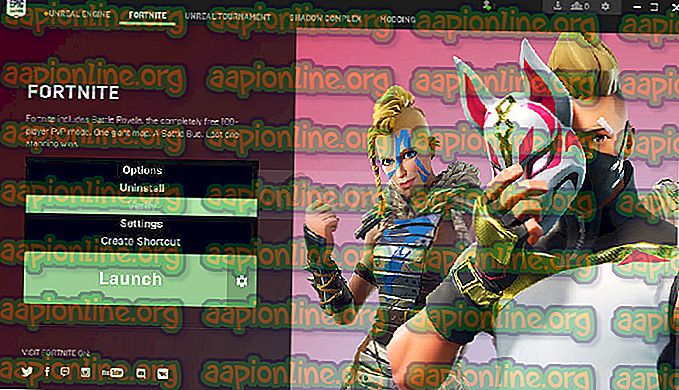كيفية إصلاح رمز الخطأ Fortnite 20006
Fortnite هي لعبة رماية معركة معركة حيث الهدف الرئيسي هو البقاء على قيد الحياة. إنها بالتأكيد واحدة من أكثر الألعاب شعبية هناك ، لكن الكثير من الناس ما زالوا يشكون من عدم قدرتهم على اللعب بشكل طبيعي.

يظهر رمز الخطأ Fortnite 20006 عند بدء تشغيل اللعبة. هذا خطأ في المشغل ولا يمكن تشغيل اللعبة القابلة للتنفيذ. تظهر الرسالة التالية: "تعذر بدء اللعبة. رمز الخطأ: 20006 (لا يمكن إنشاء خدمة (فشل StartService: 193)) ". ترتبط المشكلة عادةً بأداة EasyAntiCheat التي تستخدمها اللعبة. اتبع الطرق أدناه لحل المشكلة!
ما الذي يسبب رمز خطأ Fortnite 20006؟
يكون Fortnite Error Code 20006 على وجه الحصر تقريبًا إما عن طريق خدمة EasyAntiCheat مفقودة على جهاز الكمبيوتر الخاص بك ، أو عن طريق الخدمة المعطلة أو القديمة أو ببساطة لا تستجيب عند إطلاق اللعبة. لا ترغب Epic Games في دخول اللعبة إذا لم يتم التحقق من غشك واختراق اللعبة مسبقًا.
وأيضًا ، قد تكون بعض ملفات اللعبة تالفة أو مفقودة ويمكن إصلاح ذلك بسهولة أثناء التحقق من اللعبة من داخل مشغل Fortnite. يمكن للملفات الفاسدة أن تربك اللعبة لتظن أن لديك خداعًا عندما لا تفعل ذلك.
إصلاح خدمة EasyAntiCheat
هذه هي خدمة مكافحة الغش التي تستخدمها اللعبة للتعرف على الغشاشين والمتسللين. يقوم بمسح الإعداد الخاص بك بنشاط لأي شيء قد يمنحك ميزة غير عادلة على خصومك. ومع ذلك ، في بعض الأحيان تتعطل هذه الخدمة وقد تحتاج إلى إصلاحها بنفسك للتخلص من رمز الخطأ Fortnite 20006.
- يمكنك البحث عن الملف التنفيذي الرئيسي للعبة بالنقر فوق زر القائمة "ابدأ" أو زر البحث الموجود بجانبها وكتابة Fortnite. على أي حال ، انقر بزر الماوس الأيمن على الملف القابل للتنفيذ واختر خيار فتح موقع الملف من قائمة السياق التي ستظهر.
- المجلد الافتراضي للتثبيت هو C >> Program Files >> Epic Games >> Fortnite ولكنه يعتمد على هندسة الكمبيوتر الخاص بك أيضًا. يمكنك أيضًا البحث عن Fortnite بعد النقر فوق القائمة "ابدأ" أو زر البحث ، والنقر بزر الماوس الأيمن فوق الإدخال الأول ، واختيار "فتح ملف موقع".

- في كلتا الحالتين ، بمجرد أن تكون داخل مجلد Fortnite ، انتقل إلى FortniteGame >> Binaries >> Win64 (أو Win32 حسب نظام التشغيل الخاص بك) >> EasyAntiCheat. من الداخل ، سترى ملف EasyAntiCheat_Setup.exe. انقر بزر الماوس الأيمن فوق الملف "EasyAntiCheat_setup.exe" في المجلد واختر الخيار "تشغيل كمسؤول" من قائمة السياق التي ستظهر.
- تأكد من مطالبات UAC بأن الملف يريد إجراء تغييرات على جهاز الكمبيوتر الخاص بك والانتظار حتى يفتح نافذته.

- تأكد من تحديد Fortnite من قائمة الألعاب وانقر فوق الزر إصلاح الخدمة أدناه. يجب أن تظهر رسالة "تم التثبيت بنجاح" بعد فترة وجيزة ، لذا حاول إعادة تشغيل اللعبة والتحقق مما إذا كان رمز الخطأ Fornite 20006 لا يزال يظهر!
الحل 2: تحقق من تثبيت اللعبة
اللعبة غير متوفرة على Steam ولا يمكنك الوصول إلى الميزة المفيدة المسماة Verify Integrity of Game Files. لحسن الحظ ، قررت Epic Games تضمين هذه الميزة في برنامج Fortnite الخاص بهم والذي يقوم بنفس المهمة عمومًا. يقوم ببساطة بمسح تثبيت اللعبة بحثًا عن ملفات اللعبة المفقودة أو التالفة ويقوم بإعادة تحليلها من أجل إصلاح اللعبة. تأكد من تجربتها أدناه!
- يجب عليك فتح الملف التنفيذي الرئيسي للعبة بالنقر فوق زر القائمة "ابدأ" أو زر البحث الموجود بجانبها وكتابة Fortnite. على أي حال ، انقر بزر الماوس الأيمن فوق الملف القابل للتنفيذ واختر الخيار "فتح" من قائمة السياق التي ستظهر.
- المجلد الافتراضي للتثبيت هو C >> Program Files >> Epic Games >> Fortnite ولكنه يعتمد على هندسة الكمبيوتر الخاص بك أيضًا. يمكنك أيضًا البحث عن Fortnite بعد النقر فوق القائمة "ابدأ" أو زر البحث والنقر فوق الإدخال الأول.
- انقر على أيقونة الترس بجانب نص الإطلاق في نافذة قاذفة Fortnite والتي يجب أن تفتح قائمة جديدة. انقر على التحقق من القائمة وانتظر المشغل لإنهاء التحقق من ملفات اللعبة.
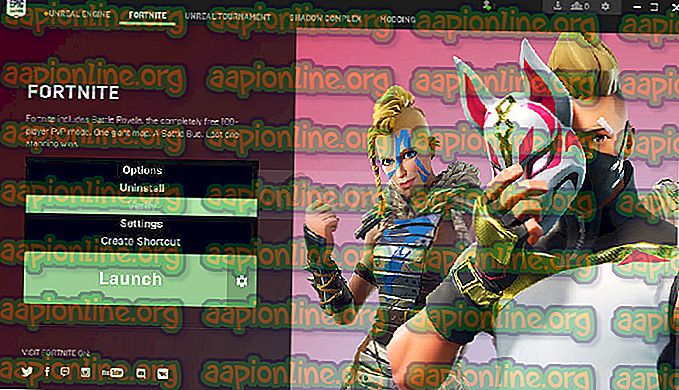
- يجب أن تستغرق العملية حوالي 10 دقائق. تحقق لمعرفة ما إذا كان قد تم تنزيل أي ملفات وإعادة تشغيل Fortnite لمعرفة ما إذا كان رمز الخطأ Fortnite 20006 لا يزال يظهر.
الحل 3: إعادة تسمية برنامج التشغيل EasyAntiCheat
إعادة تسمية أو إزالة ملف EasyAntiCheat.sys في المجلد System32 على جهاز الكمبيوتر الخاص بك قد يكون الشيء الصحيح الذي يجب القيام به حيث أن اللعبة سوف تعيد التنزيل بمجرد فتحها مرة أخرى. إذا تعطل برنامج التشغيل الخاص به ، فقد لا يعمل حتى إصلاح الأداة أو إعادة تثبيتها بشكل صحيح. هذه الطريقة سهلة التنفيذ وقد توفر لك المزيد من المشكلات.
- انتقل إلى هذا الموقع على جهاز الكمبيوتر الخاص بك C >> Windows >> System32 بالانتقال إليه بعد بدء تشغيل مستكشف Windows. أولاً ، انقر فوق هذا الكمبيوتر الشخصي أو جهاز الكمبيوتر الخاص بي من الجزء الأيمن الأيسر لتحديد موقع "القرص المحلي جيم" الخاص بك وفتحه.
- إذا لم تتمكن من عرض مجلد Windows ، فقد تحتاج إلى تشغيل الخيار الذي يتيح لك رؤية الملفات والمجلدات المخفية. انقر فوق علامة التبويب "عرض" في القائمة العليا لـ File Explorer وانقر فوق مربع الاختيار "العناصر المخفية" في قسم إظهار / إخفاء القائمة. سيقوم File Explorer بعرض الملفات المخفية وسيتذكر هذه الإعدادات حتى تقوم بتغييرها مرة أخرى.

- حدد موقع ملف EasyAntiCheat.sys في المجلد System32 ، وانقر بزر الماوس الأيمن فوقه ، واختر إعادة تسمية. قم بتغيير اسمه إلى شيء مثل EasyAntiCheat.old.sys وانقر فوق المفتاح Enter لتأكيد التغييرات. أعد تشغيل Fortnite وتحقق مما إذا كنت لا تزال ترى الخطأ 20006 عند بدء التشغيل!